
Windows 10 の設定アプリ「メールとアカウント」画面で、特定のアカウントが追加できなくなりました。
具体的には、
aiueo@hotmail.com を登録する途中で砂時計状態になり先に進めません。
ネットで見つけた以下のコマンドで問題が解決しました。
dism /online /add-capability /capabilityname:OneCoreUAP.OneSync~~~~0.0.1.0
同じ問題を抱えている方は試してみては如何でしょうか?
コマンドの使い方
[手順]- Windows PowerShellを管理者として起動する
- コマンドを実行するdism /online /add-capability /capabilityname:OneCoreUAP.OneSync~~~~0.0.1.0
- 手順終了
スナップショット
>_
| 管理者:Windows PowerShell | ー □ × |
| PS C:\WINDOWS\system32> dism /online /add-capability /capabilityname:OneCoreUAP.OneSync~~~~0.0.1.0 展開イメージのサービスと管理ツール バージョン: 10.0.19041.746 イメージのバージョン: 10.0.19042.746 [==========================100.0%==========================] 操作は正常に完了しました。 | ||
WPSの起動方法
Windows PowerShellはスタートメニューを「W」までスクロールすると見つかります。[手順]
- スタートメニューを「W」までスクロールする
- Windows PowerShellフォルダを展開する
- Windows PowerShellアイコンを右クリックする
- 「管理者として実行する」を選択する
- 手順終了
スナップショット
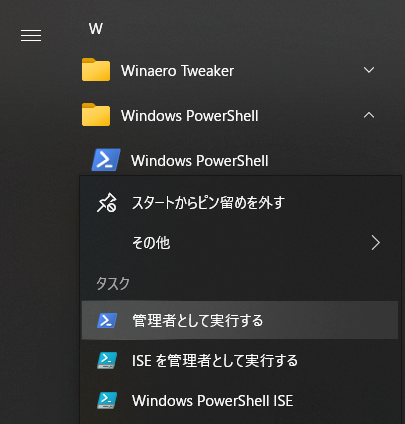
まとめ
Windows 10の設定アプリ「メールとアカウント」からアカウントが追加できなくなった時に試すこと。[手順]
- Windows PowerShellを管理者として起動する
- コマンドを実行するdism /online /add-capability /capabilityname:OneCoreUAP.OneSync~~~~0.0.1.0
- 終了
:SC2
このサイトを検索 | Search this site














0 コメント